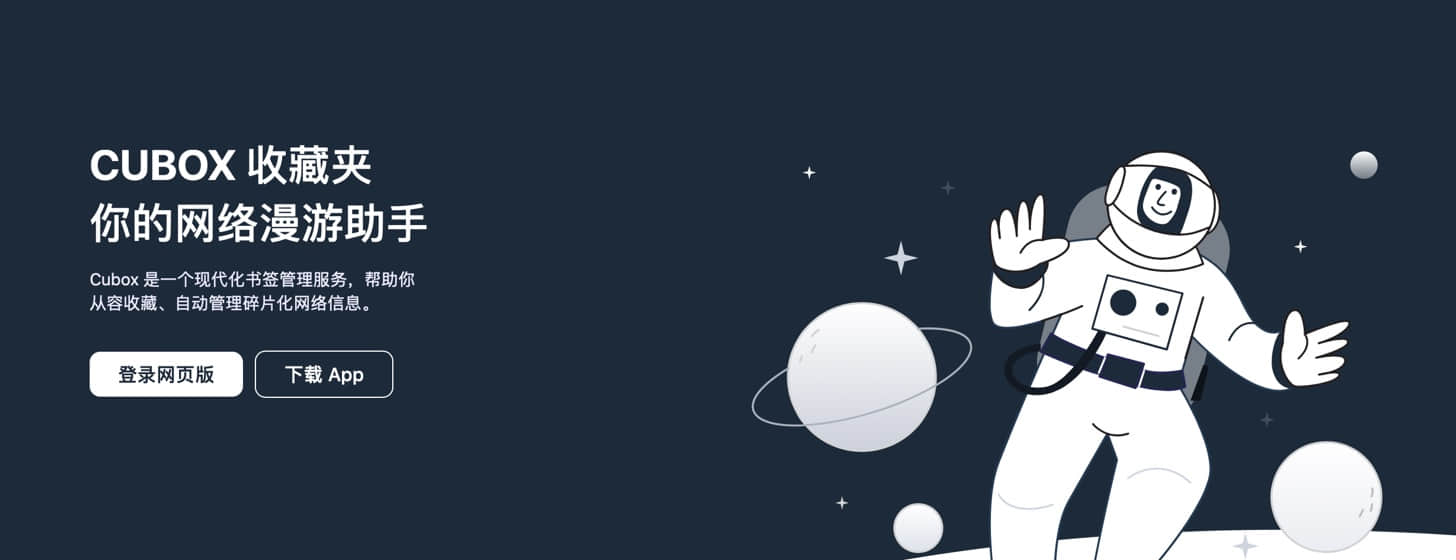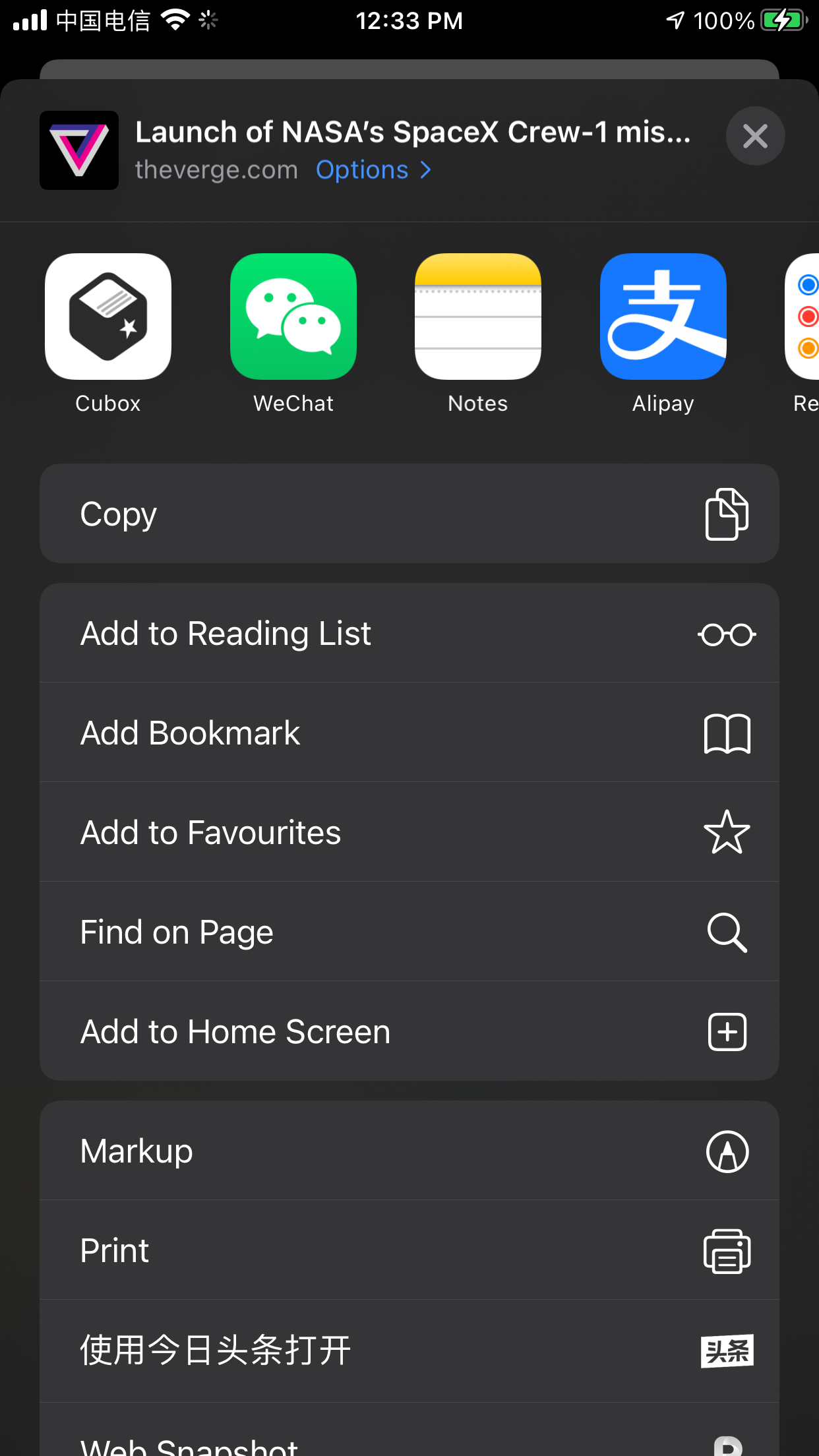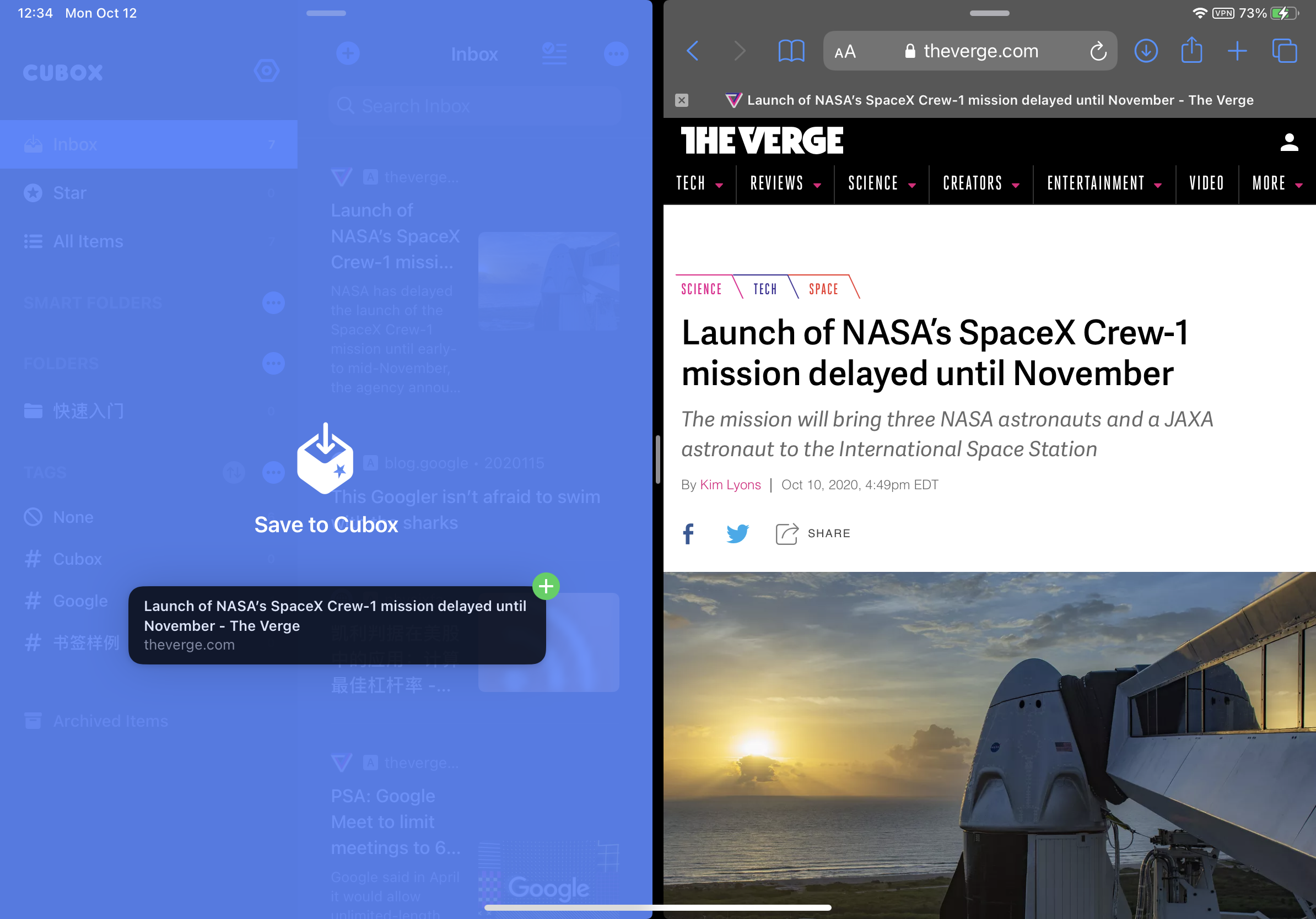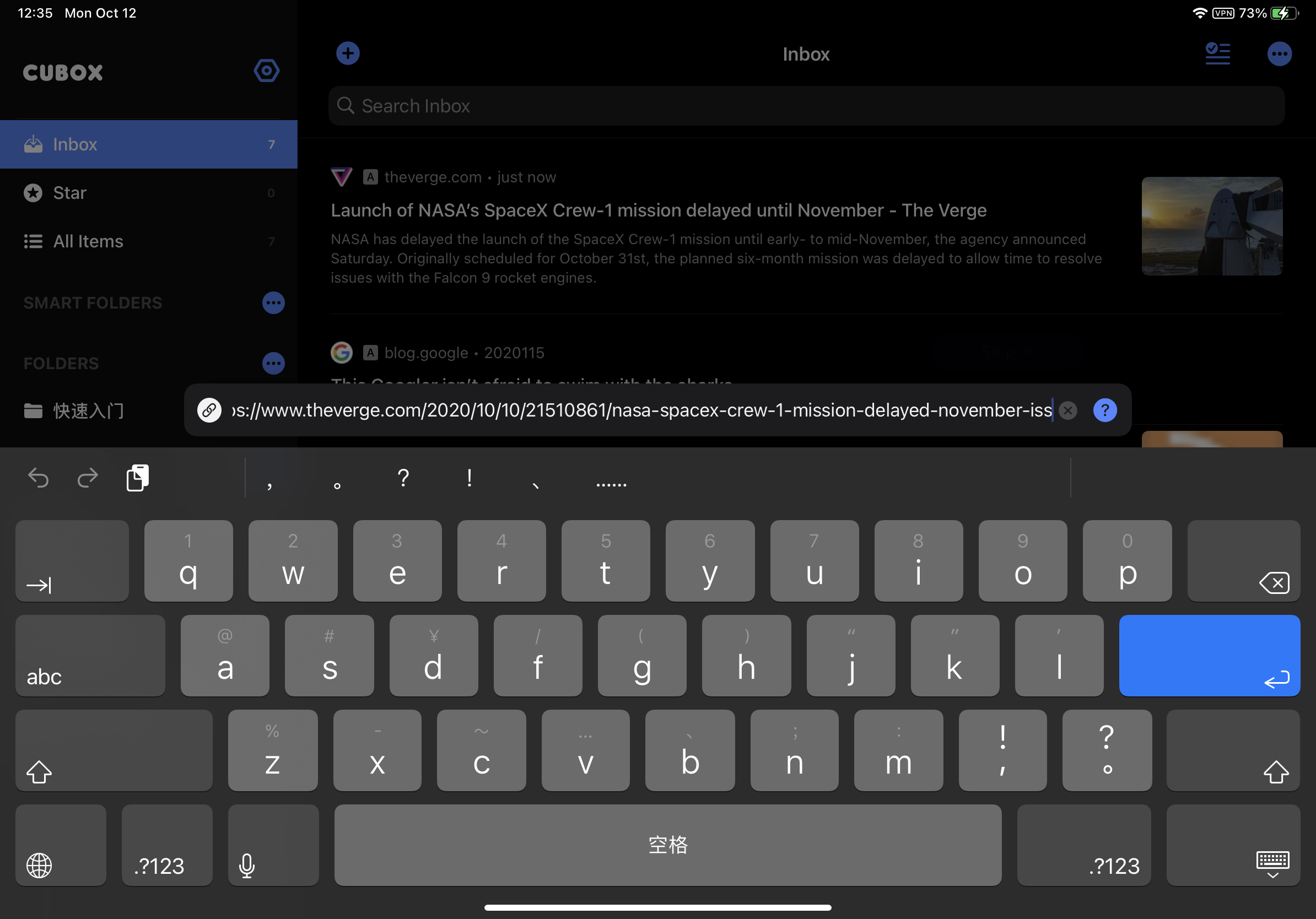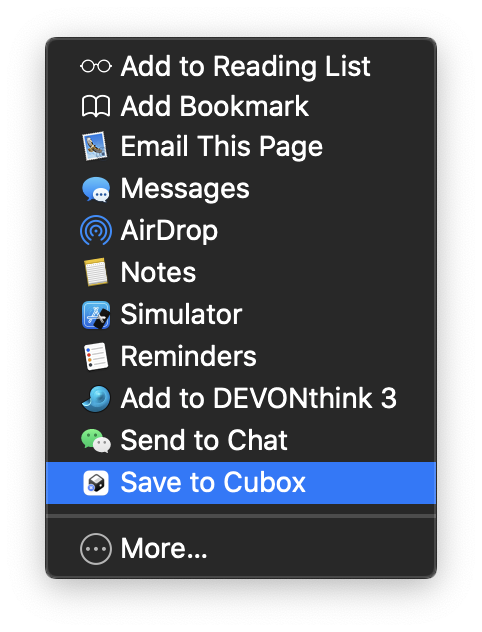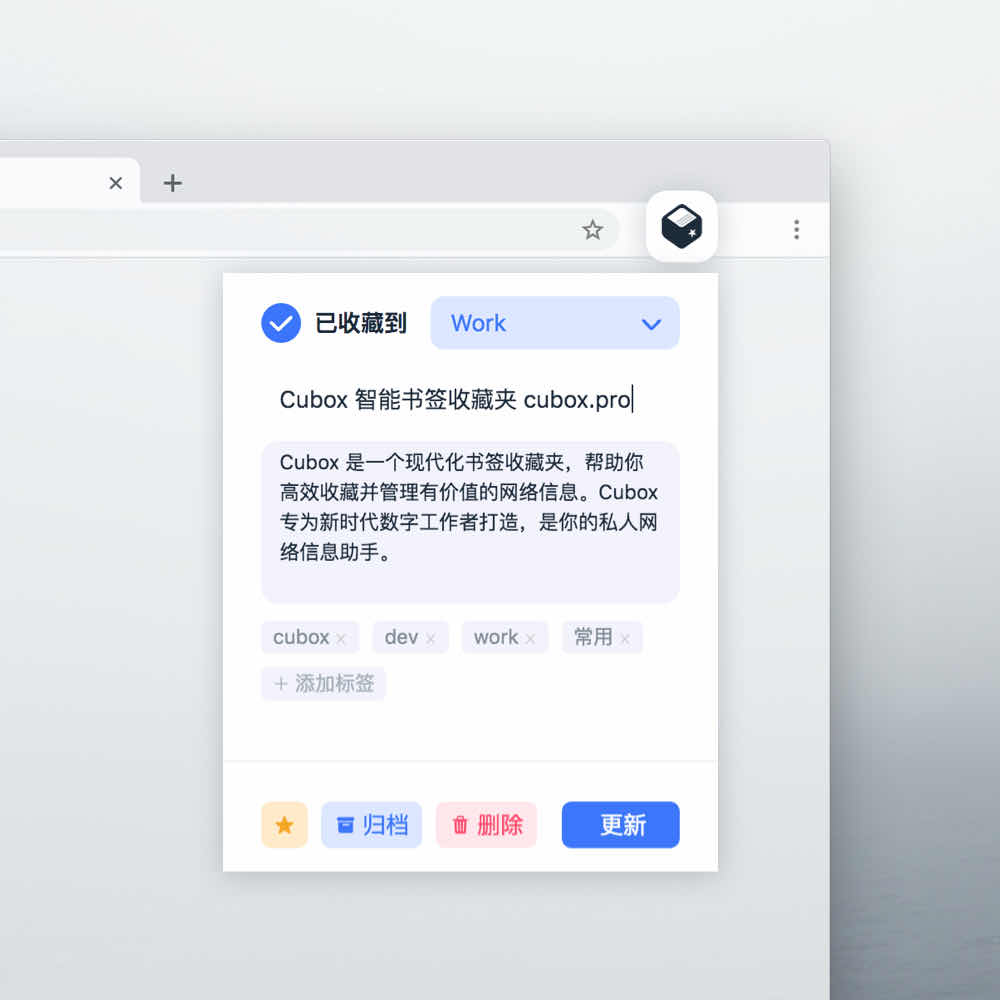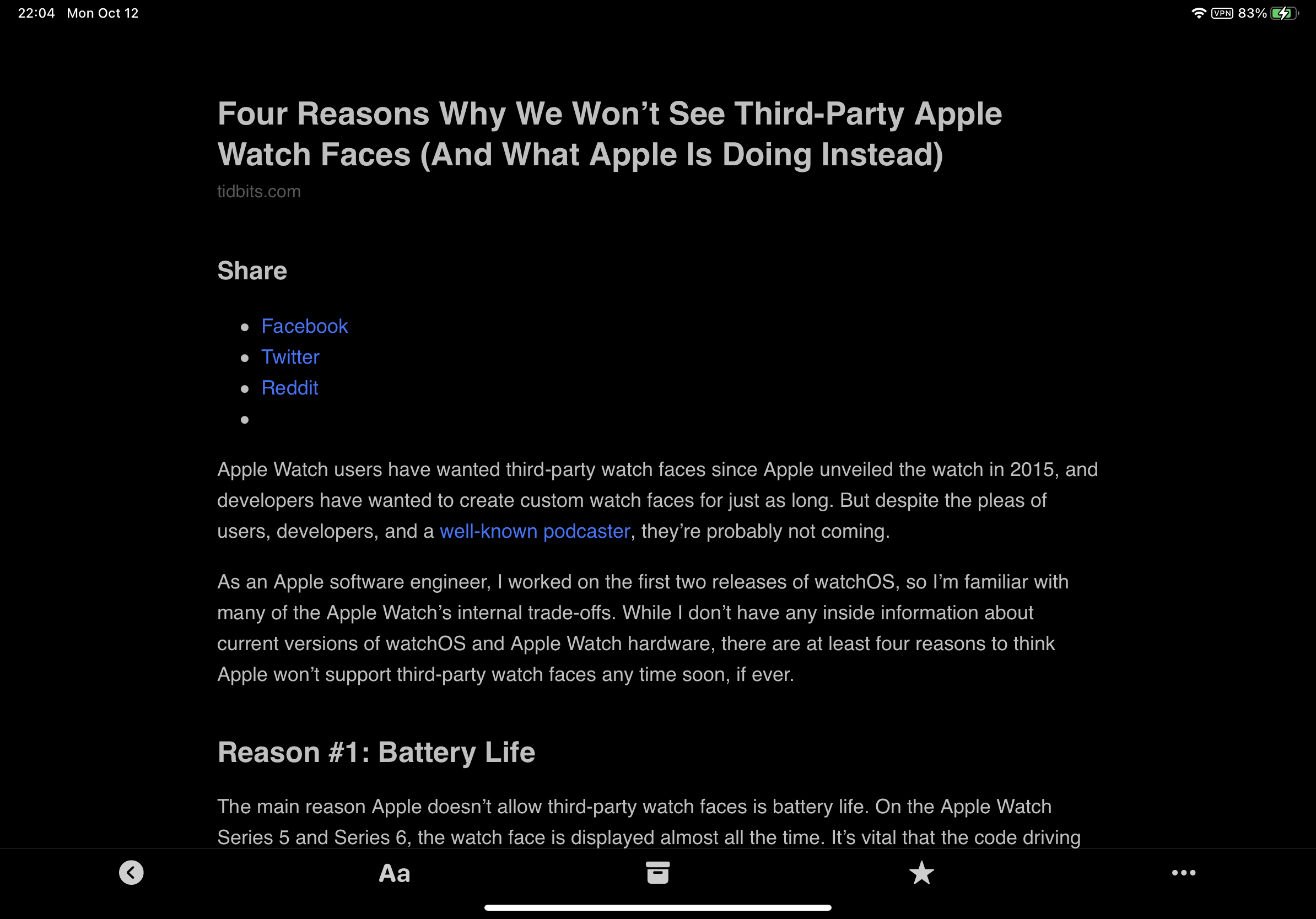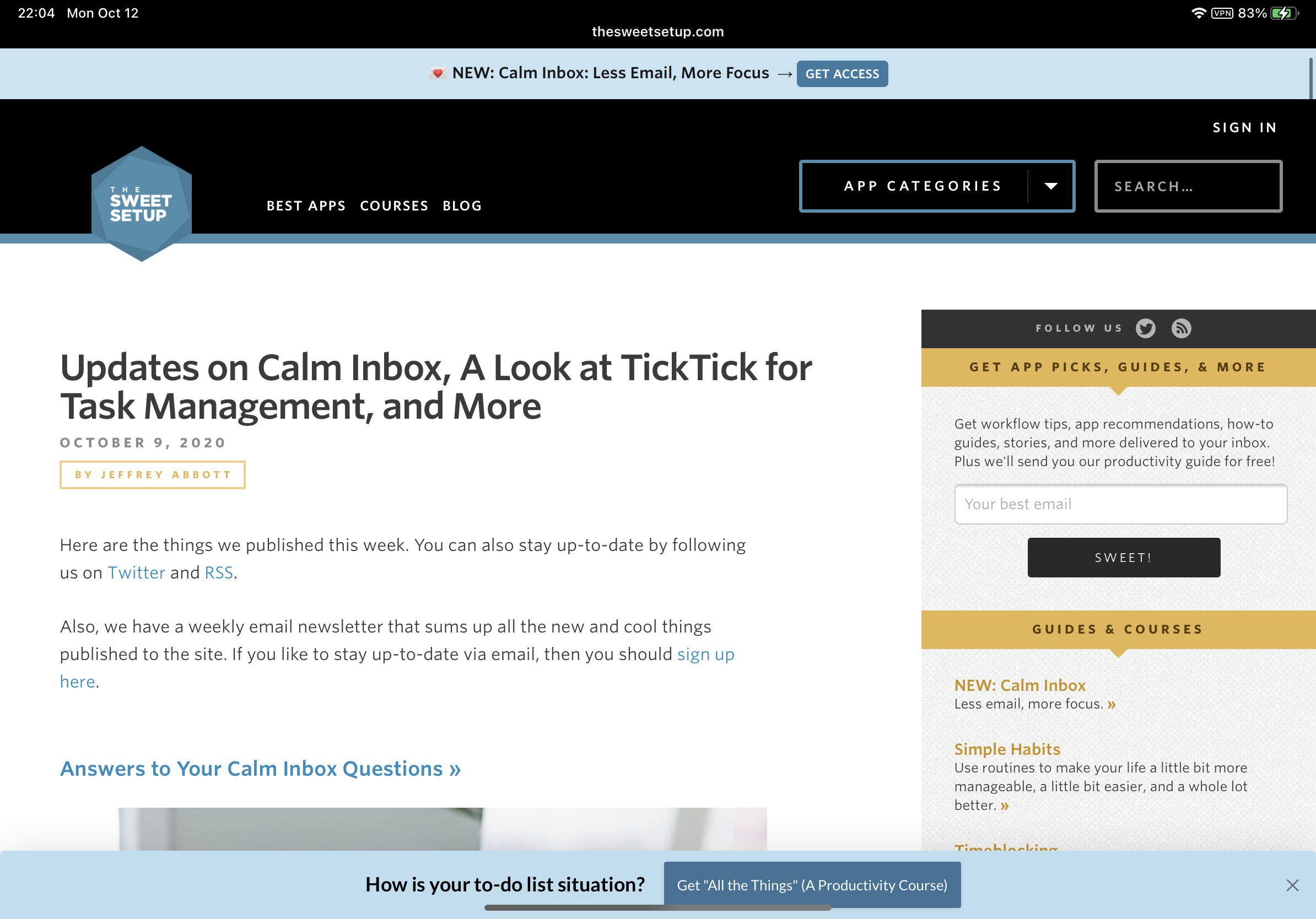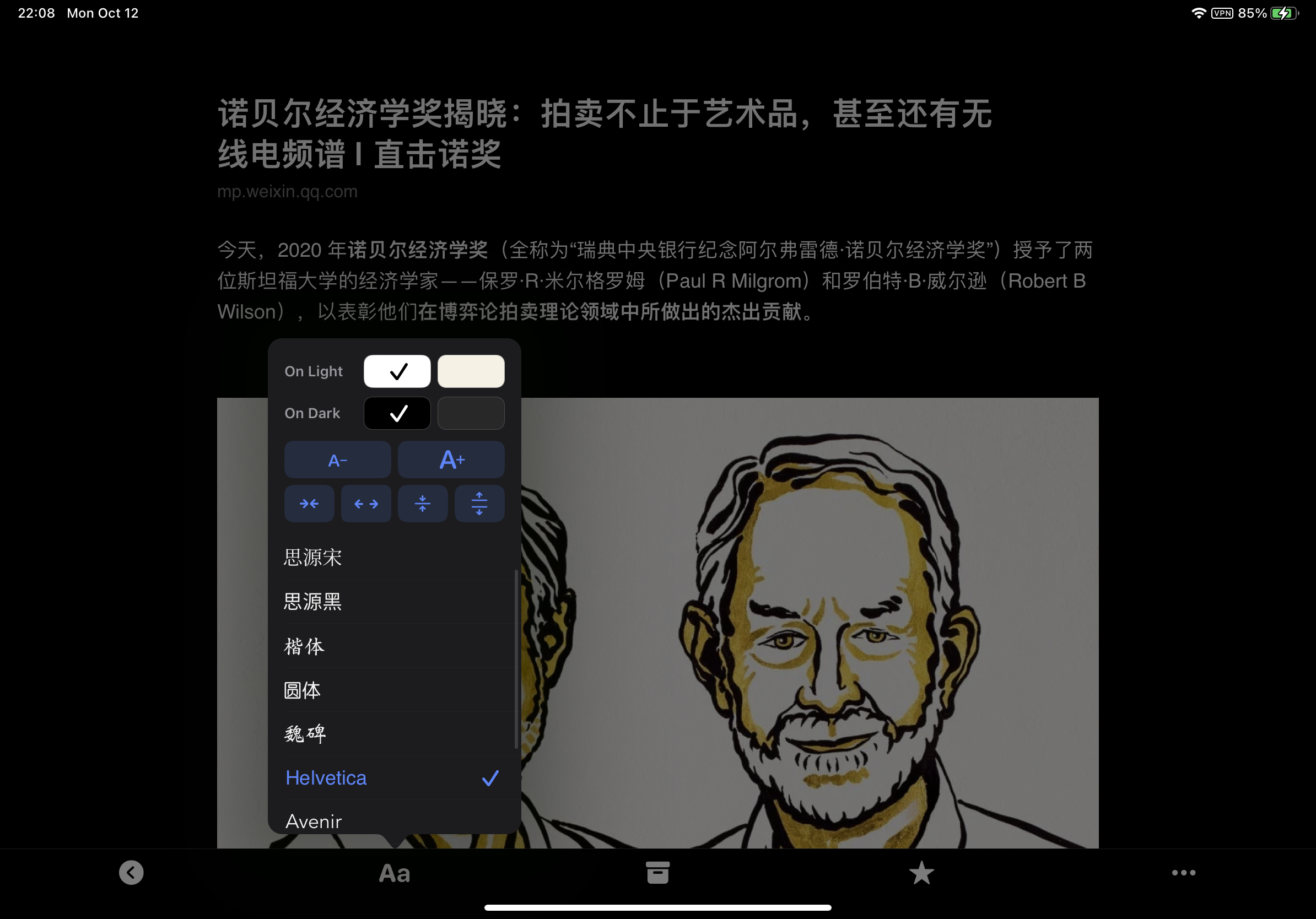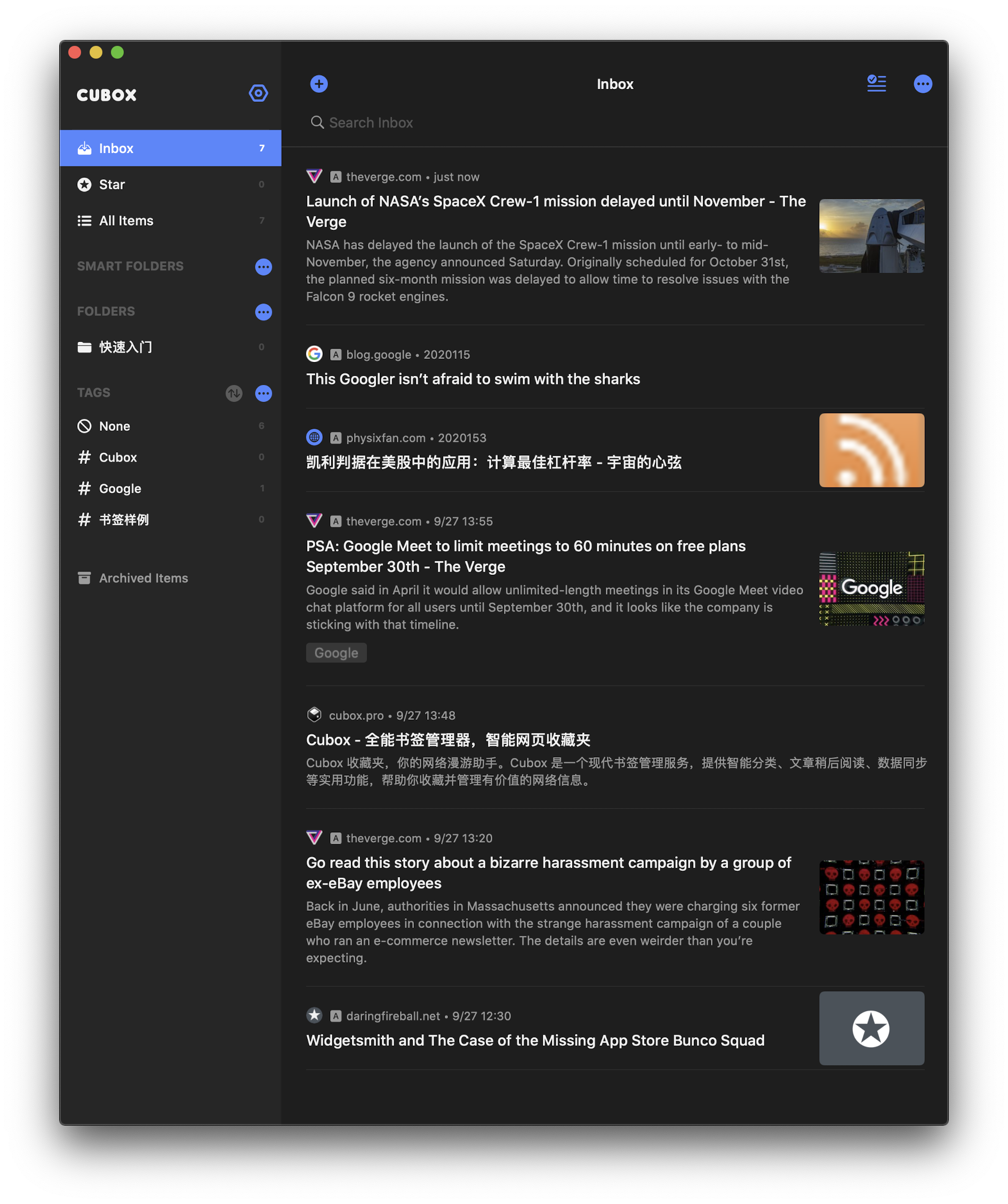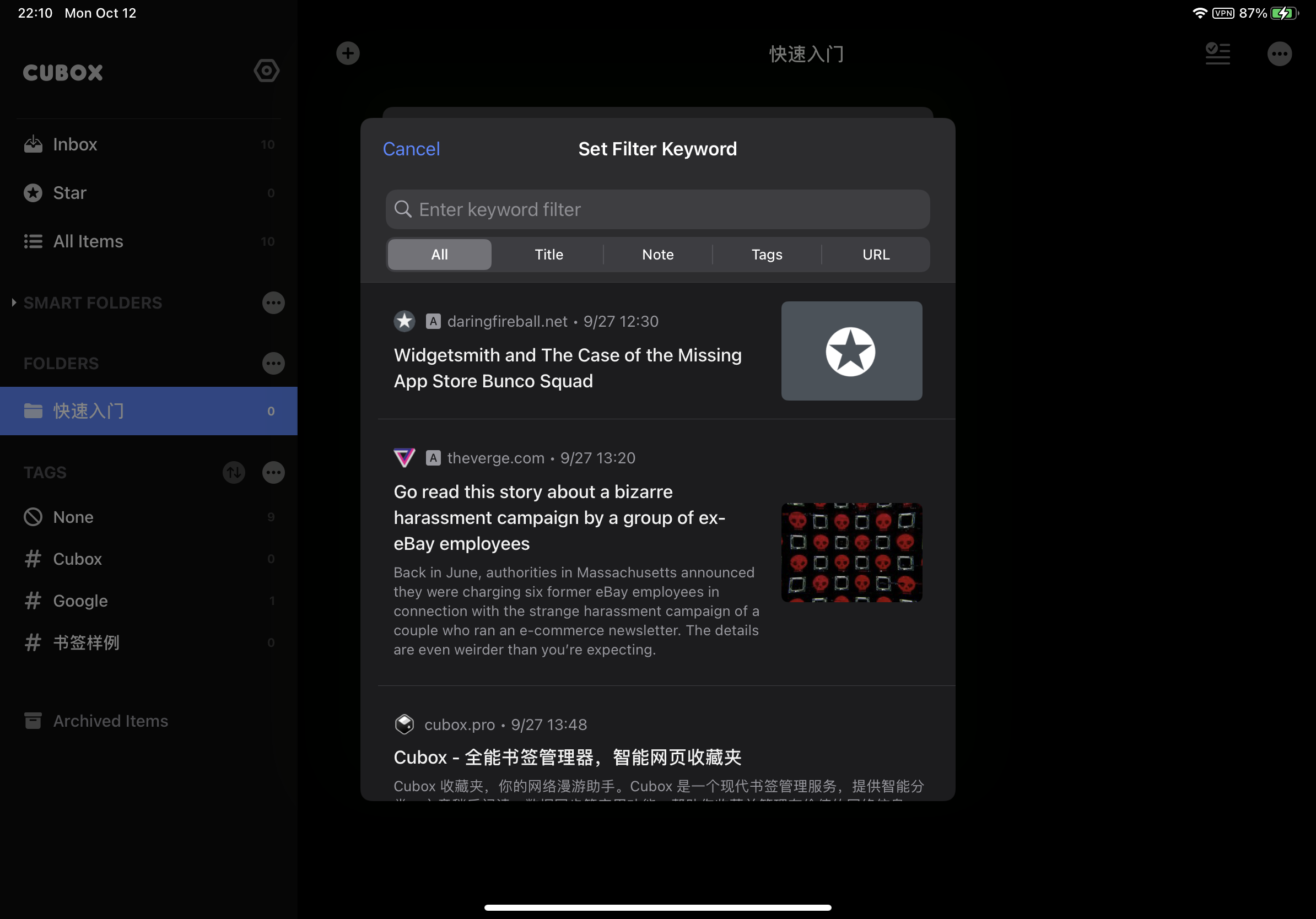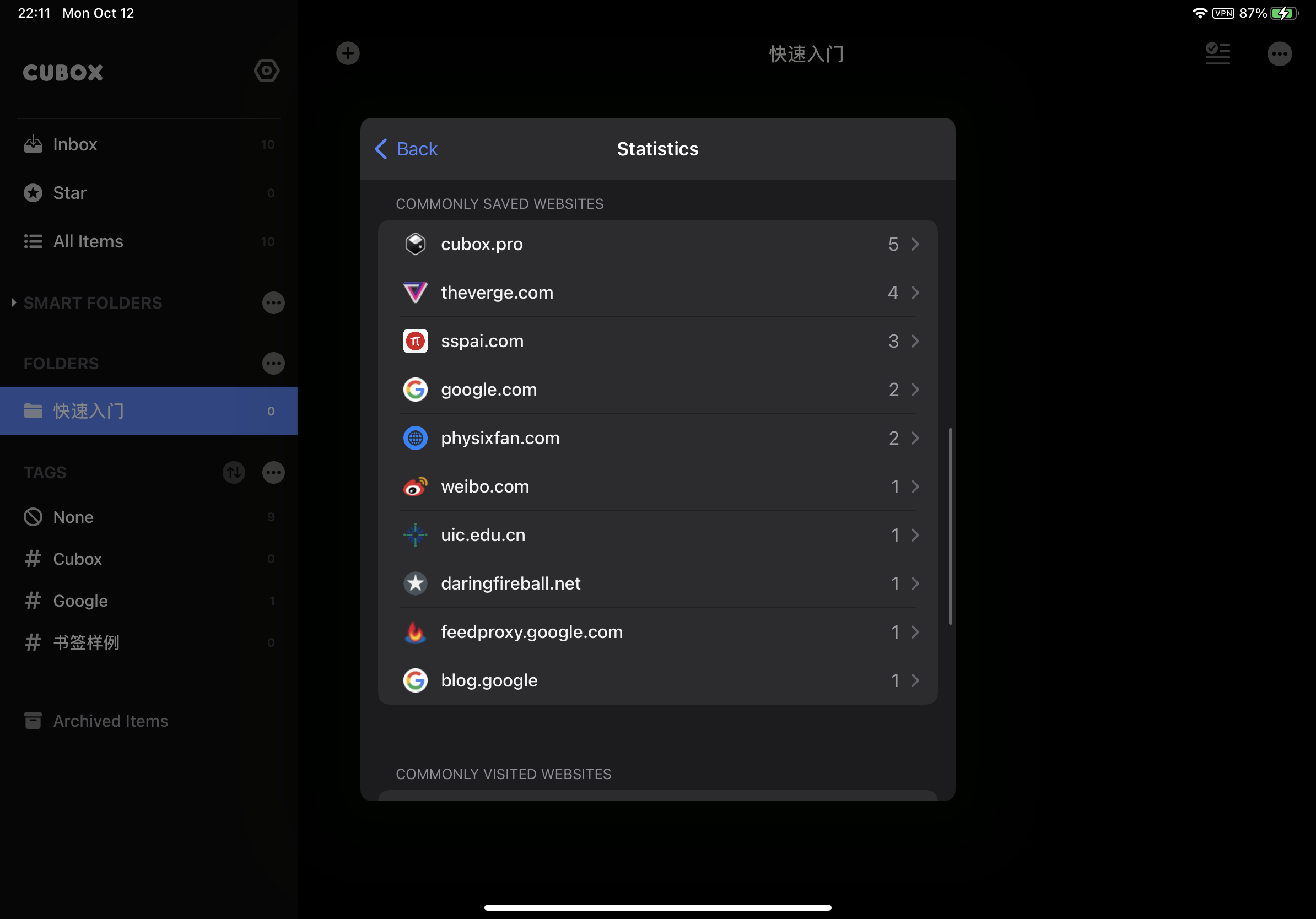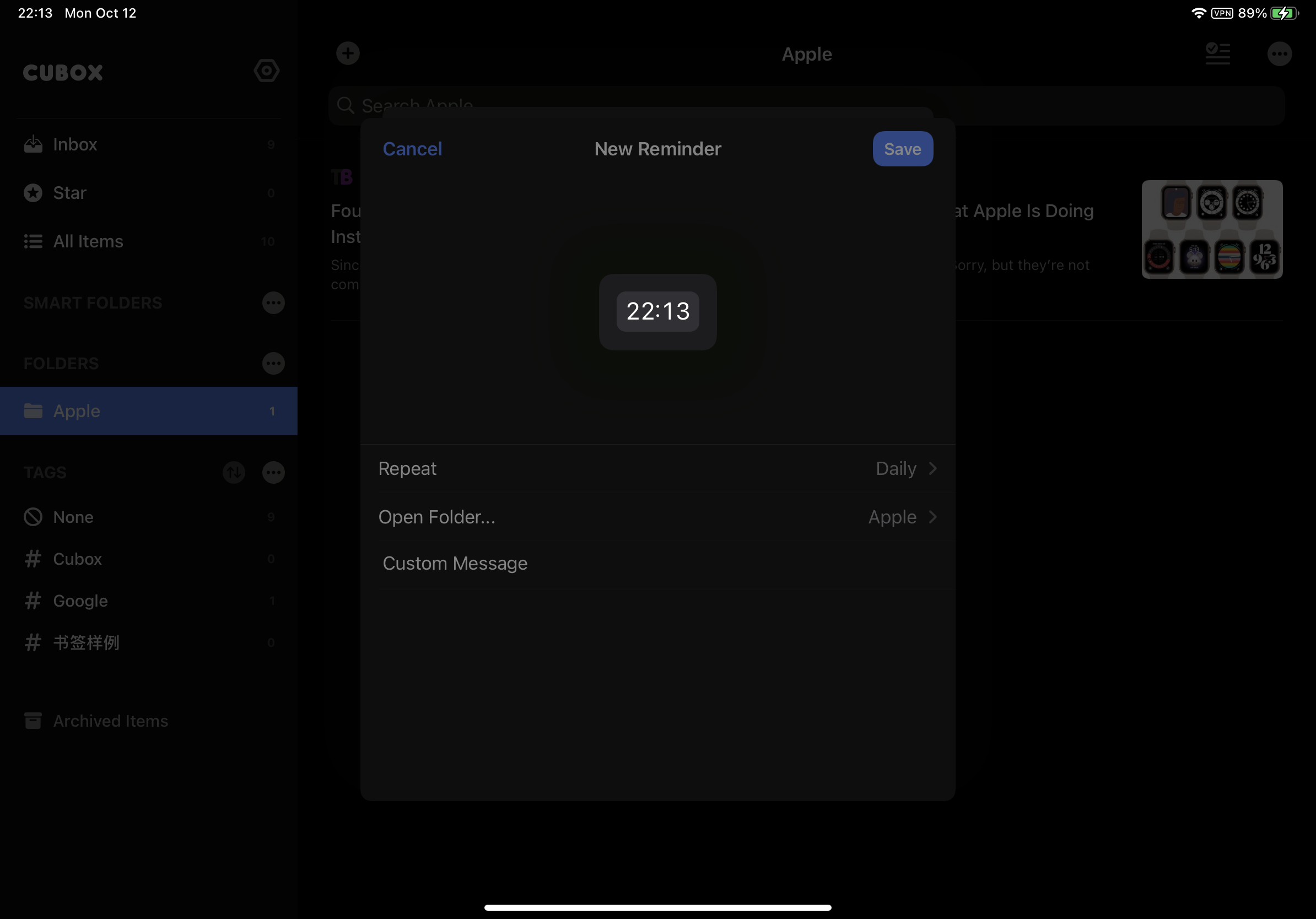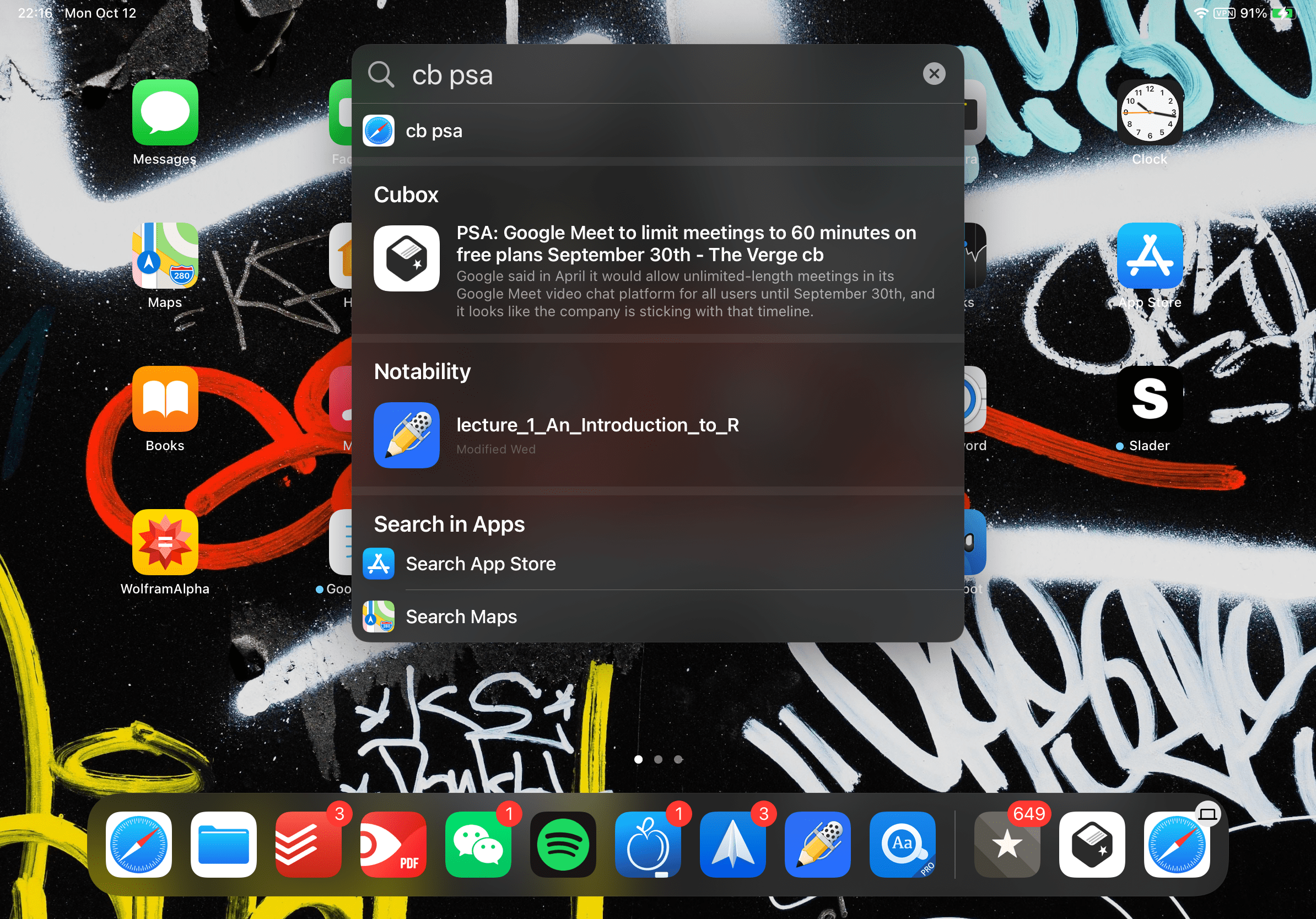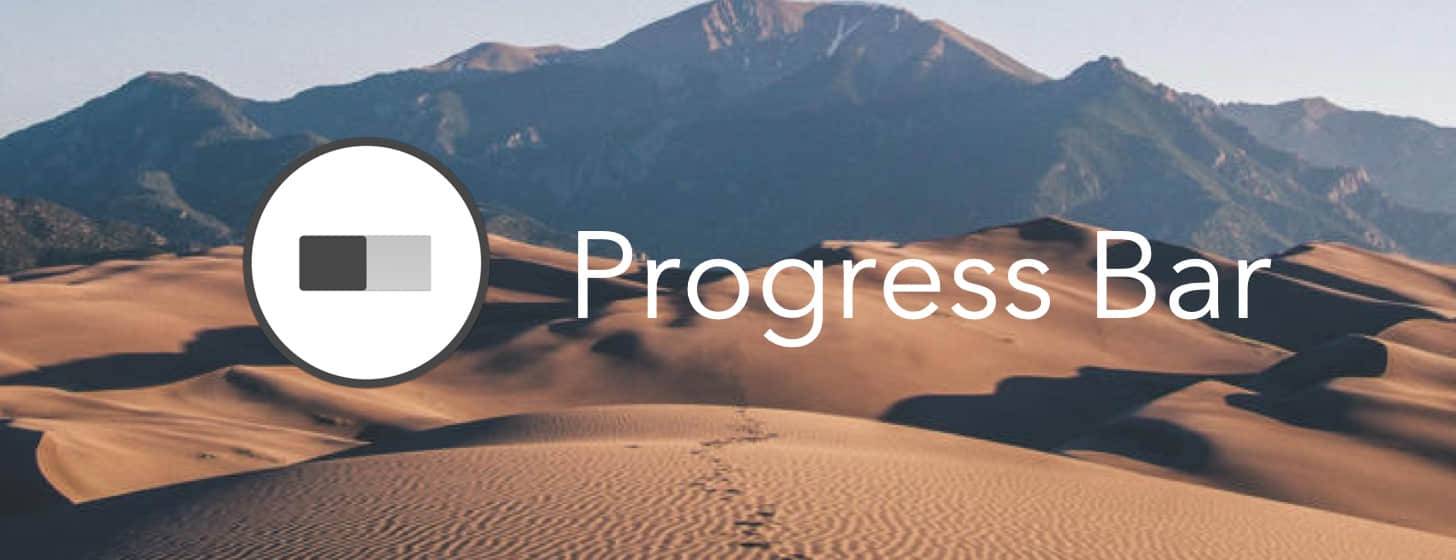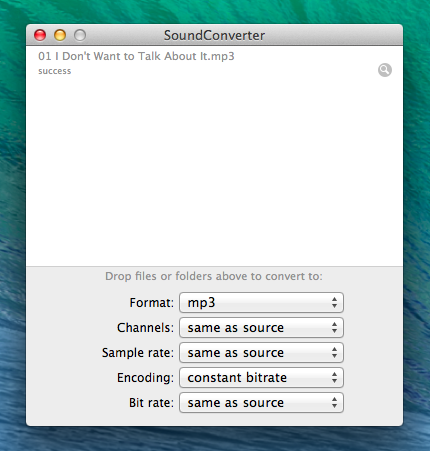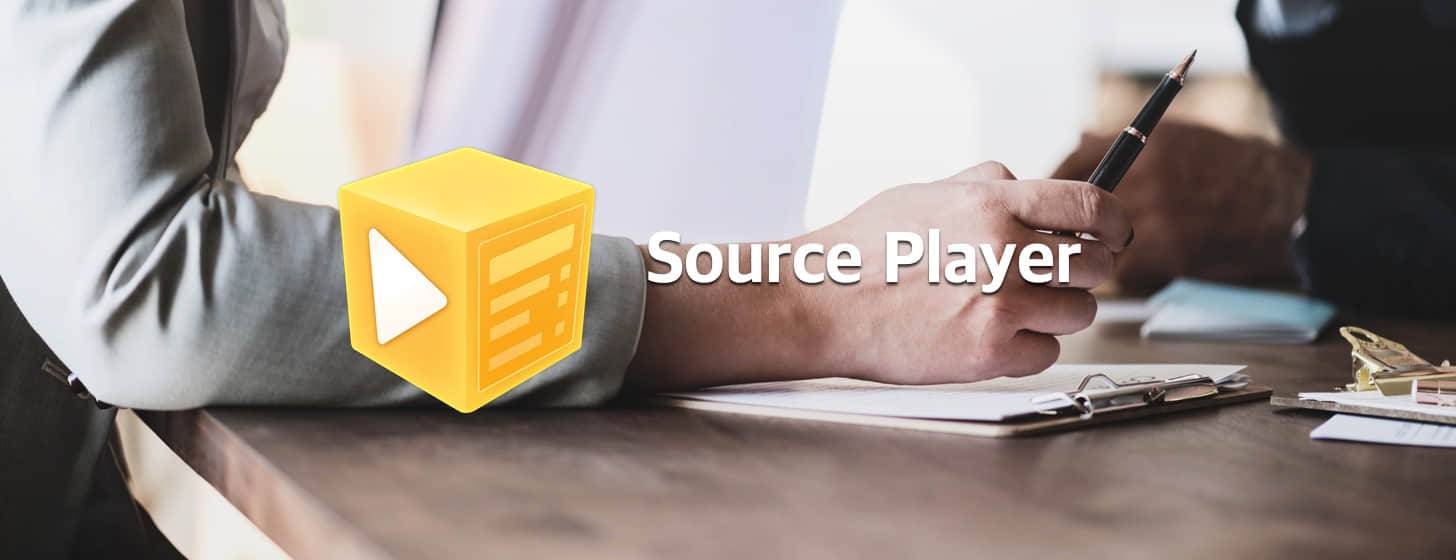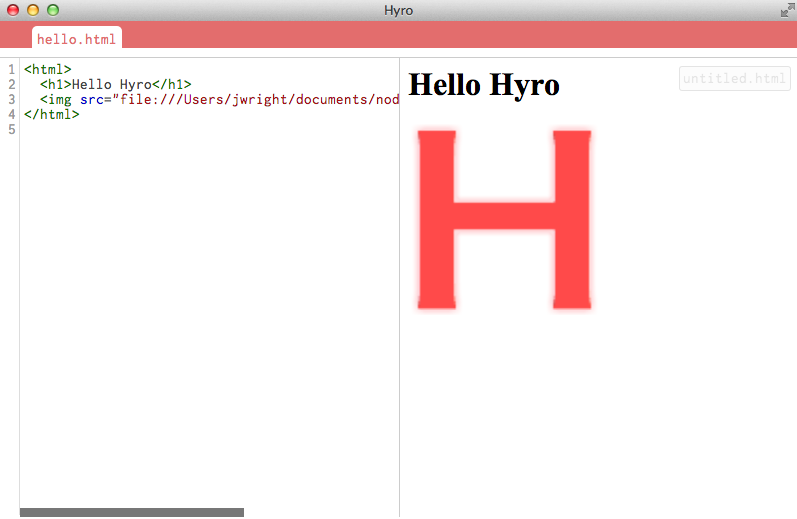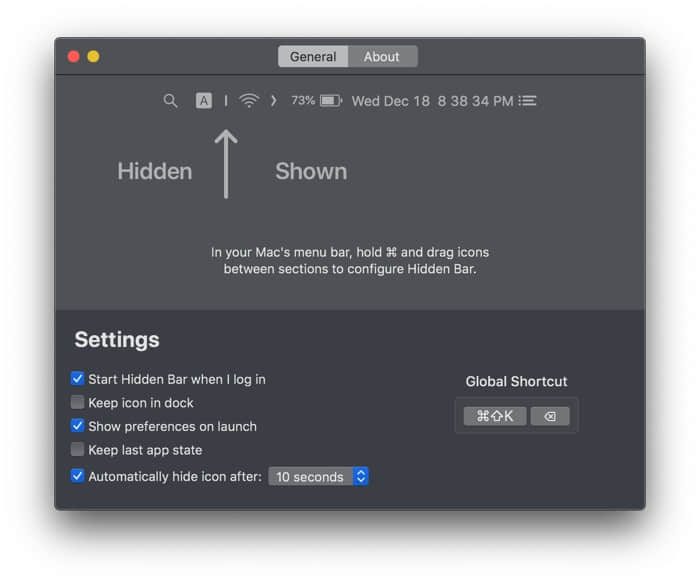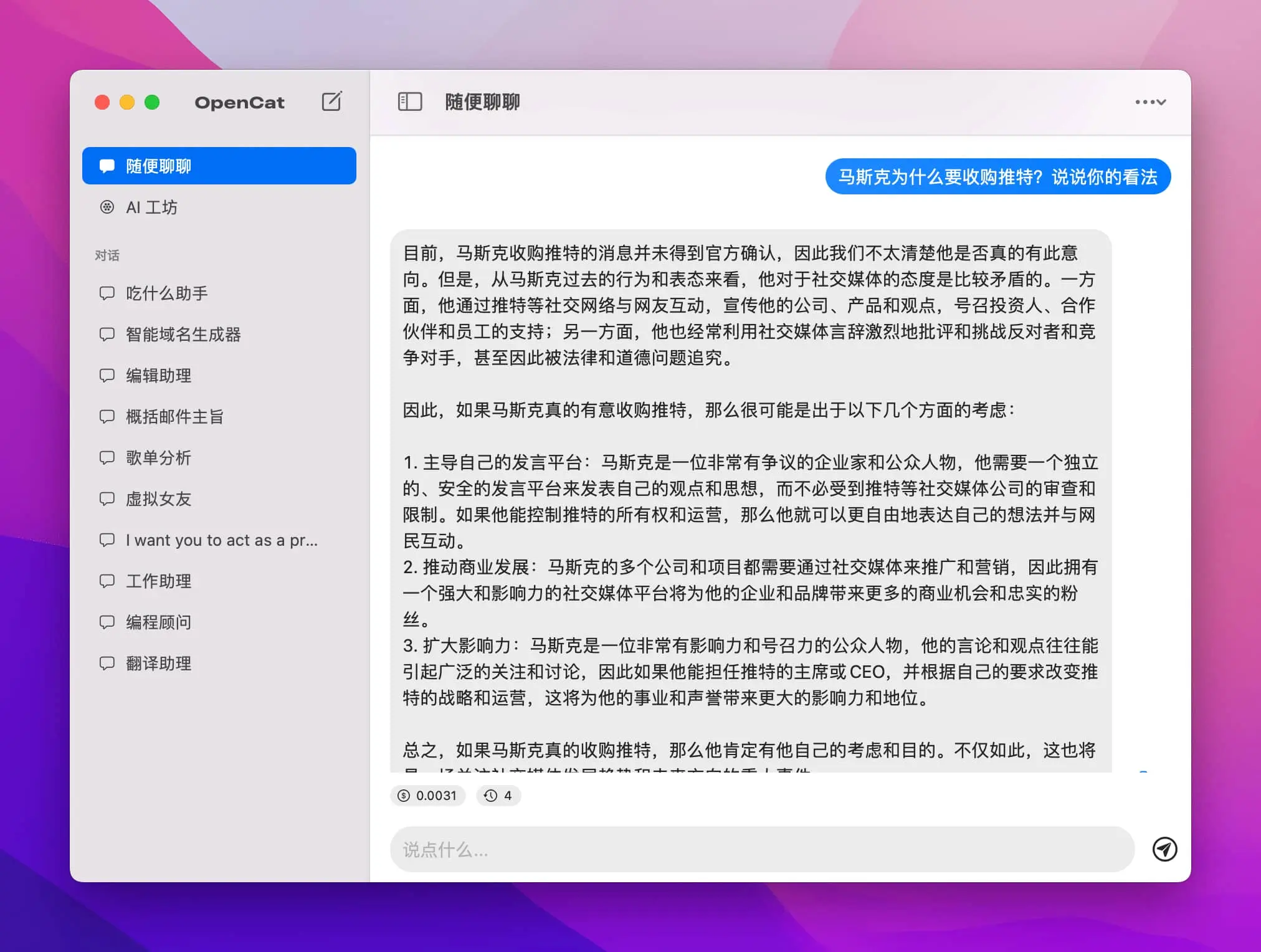在对自己的描述中,Cubox 将自身定位成一个现代化书签管理服务,随着笔者不断的使用,我发现 Cubox 并非是简单的一个书签收藏夹,它更像是一个专门服务于网络信息的第二大脑,我们在网上浏览到对自己有用的信息时,我们可以大胆放心地将这些信息交给 Cubox,由其代为保存、管理。与同样有此殊荣的 DEVONthink 相比,Cubox 虽然覆盖面更加狭窄一点,功能稍微简略一点,但胜在其极度的轻量化以及极高的性价比。
为何要有 Cubox?
每当我们在网上获取了重要的信息之后,没有一个适合的存放位置,这些信息便会随着时间的推移逐渐被遗忘,当我们之后需要再用到这个信息的时候又要经历一番冗长的搜索,这个过程不仅繁杂且效率极低。又或者,你被各种各样的网站所吸引,将文章收藏在各个网站里面,当你要找的时候,要去一个个网站里面遍寻。又或者,你精心收藏好的一个网页,再点开时却发现原内容已经失效。又或者,你收藏的内容堆积的越来越多,面对着如此海量的信息,你已无从下手。
在笔者的体验过程中,Cubox 将上述的几个痛点一一击破,它最大程度地将信息聚合在了一起,方便了今后的搜索与处理。
Cubox 的功能
收藏
Cubox 提供了很多种方式进行内容的收藏,如手动添加、浏览器插件、集成到系统分享菜单中的收藏按钮等操作方式,最大限度地保证了用户在不同的设备上可以进行一样便捷的操作,将当前正在浏览的内容保存妥当。
iOS 与 iPadOS
Widget
共享菜单
Drag and Drop
手动添加
Mac
快捷收藏助手
链接拖入
系统共享菜单
Chrome 插件
当用户安装好 Cubox Chrome 插件后,可以直接点按扩展程序栏中的 Cubox 图标,也可以选中一段文字后点击鼠标右键进行收藏。
阅读
Cubox 在阅读功能中表现的极有稍后读应用的特色,同时避免了很多稍后读应用会有的硬伤。部分稍后读软件会强行将非文章网页保存成文章格式,给阅读带来了很不好的体验
Cubox 可以自动识别保存内容是否是文章,并且针对文章提供离线阅读功能,提供最佳的文章阅读体验。在将一个网页存储后,可以用 Cubox 直接离线访问,十分好用。不过目前对于一些文章还没有做到完善的识别,还是会出现识别失败的情况。
可调整阅读样式
Cubox 可以让用户在阅读时自定义字体字号、行列间距、两端缩进、背景颜色等。与 Pocket,Instapaper 相比,Cubox 有更多的中文字体可选,满足了不同人群的阅读习惯。
分享文章长图
在 Cubox 自动识别内容为文章后,可以在更多功能中选择截取文章长图,方便用户对内容后期进行标注并分享。但需要注意的是,在截取长度较长的文章时,必须等所有内容加载完成后再进行操作,否则很容易出现图片丢失的情况。
管理
从收件箱到标签,再到文件夹,Cubox 将 GTD 工作法很好的运用在了内容收藏夹中。当用户收藏某样内容时,可以先将其保存到收件箱中,不对其进行任何操作,待手上工作结束时再进行分类整理,其后等闲暇时再对保存内容进行阅读吸收。为了保证用户在每个时刻都可以运用好自己的注意力,Cubox 需要有良好的内容管理功能。
智能文件夹
Cubox 支持通过用户分配的分类条件,将符合条件的书签自动放在一个文件夹中,方便统一查看,将用户从繁琐的手动分类中解放出来。只要用户不选择删除分类条件,智能分类会一直应用,让用户专注在书签上而非管理书签上。
Cubox 支持的智能分类条件很多,其支持⽀持⾃定义任意多个筛选关键词,⽀持设置筛选词的检索位置,⽀持设置或/且两种筛选条件,同时也⽀持直接筛选星标项⽬。
除了常规的自行编辑分类条件以外,Cubox 还支持从用量统计中一键创建分类条件,真正地做到了用户的私人助手这一角色。
提醒
倘若收藏夹中的某个书签对使用者来说非常重要,需要定期回顾和处理,Cubox 支持直接在设置中设置这个收藏夹的提醒。用户可以设置提醒的具体时间,并指定每周的哪几天提醒。甚至还可以定义提醒内容,以及点击提醒通知后的文件夹跳转。倘若你需要每天晚上对关于苹果的内容进行整理分类,可以尝试设置这样的一个提醒:
但值得一提的是,截止发稿,Cubox 还没有给 iOS 的新的时间组件做出良好的适配,仍会有 bug 出现。
搜索
Cubox 在不同平台上都有其相当便捷的全局搜索工具,方便用户在不打断工作的情况下随时获取收藏内容。
Cubox 可以根据收藏内容的标题、标签、链接、描述这四项进行快速检索。当用户在使用过程中逐渐积累下一定量的收藏内容,并在每一次添加时养成良好的信息编辑习惯后,搜索功能会变得十分好用。
在 Mac 下,只要安装并运行 Cubox 助手,就可以实现全局进行 Cubox 内容的搜索。
不仅如此,Cubox 还支持调用 iOS 与 iPadOS 的 Spotlight 直接进行搜索,无需发生各种跳转,便可以直接完成搜索,点击结果即可直接查看。从搜索结果来看,Cubox 对 Spotlight 搜索的处理方式应该是给每个文章标题末尾加了“cb”,才能让 Spotlight 进行搜索。
在网页版中,Cubox 不用激活搜索框,在任意书签列表页直接输入文字即可直接开始搜索。
订阅
Cubox 基础版
只可收藏100个书签,当用户所有收藏中的书签,和已经归档书签的数量总和超过 100 个后,将无法再收藏新的书签。
Cubox 基础版用户可以创建 1 个智能分类,用来体验完整的智能分类功能。用户可以编辑或随时删除这个智能分类后重新创建新的分类。
Cubox Pro
Cubox Pro 用户在功能和容量上没有任何限制。可以创建不限数量的智能分类、存储无限多的书签,以及拥有未来推出的所有功能的使用权。
后记
在笔者的使用过程中,Cubox 给我的感觉更像是一把轻量化的,功能简化后的瑞士军刀,你可以用它保存书签,用它替代 Instapaper,Pocket 的稍后读服务,你可以甚至可以用它做你的第二个大脑。笔者甚至有一种将其与 DEVONthink 相比的冲动。倘若真的将 Cubox 与 DEVONthink 相比,Cubox 只关注在网络内容上,缺失了强力的文件管理系统,但却有着稳定的云上储存功能,有着更好的阅读体验,有着更现代的UI设计。可以说,Cubox 在网页书签方面做到了一个相当高的位置,并且作者后续还会继续开发一些新的实用功能,补足已有缺陷。笔者相信 Cubox 将会是一个十分受人欢迎的一款应用。